ਨੌਗਟ ਅਪਡੇਟ ਤੋਂ ਬਾਅਦ ਫੋਨ S7/S7 Edge ਵਿੱਚ ਡਿਸਪਲੇ ਦੀ ਸਮੱਸਿਆ ਨੂੰ ਕਿਵੇਂ ਹੱਲ ਕੀਤਾ ਜਾਵੇ। ਹੁਣ, ਤੁਹਾਡੇ ਕੋਲ ਨੌਗਟ ਦੁਆਰਾ ਸੰਚਾਲਿਤ ਸਕ੍ਰੀਨ ਰੈਜ਼ੋਲਿਊਸ਼ਨ ਨੂੰ ਅਨੁਕੂਲ ਕਰਨ ਦਾ ਵਿਕਲਪ ਹੈ ਸੈਮਸੰਗ ਗਲੈਕਸੀ S7, S7 Edge, ਅਤੇ ਹੋਰ ਮਾਡਲ। ਨੌਗਟ ਅੱਪਡੇਟ ਤੁਹਾਡੇ ਫ਼ੋਨ ਦੇ ਡਿਸਪਲੇ ਨੂੰ WQHD ਤੋਂ FHD ਮੋਡ ਵਿੱਚ ਬਦਲ ਸਕਦਾ ਹੈ। ਇਸ ਬਦਲਾਅ ਨੂੰ ਠੀਕ ਕਰਨ ਦਾ ਤਰੀਕਾ ਇੱਥੇ ਹੈ।
ਸੈਮਸੰਗ ਨੇ ਹਾਲ ਹੀ ਵਿੱਚ Galaxy S7.0 ਅਤੇ S7 Edge ਲਈ Android 7 Nougat ਅਪਡੇਟ ਜਾਰੀ ਕੀਤਾ ਹੈ। ਅੱਪਡੇਟ ਕੀਤੇ ਫਰਮਵੇਅਰ ਵਿੱਚ ਕਈ ਨਵੀਆਂ ਵਿਸ਼ੇਸ਼ਤਾਵਾਂ ਅਤੇ ਸੁਧਾਰ ਸ਼ਾਮਲ ਹਨ। ਐਂਡਰਾਇਡ ਨੌਗਟ ਸੈਮਸੰਗ ਗਲੈਕਸੀ ਡਿਵਾਈਸਾਂ ਲਈ ਟਚਵਿਜ਼ ਯੂਜ਼ਰ ਇੰਟਰਫੇਸ ਨੂੰ ਪੂਰੀ ਤਰ੍ਹਾਂ ਬਦਲਦਾ ਹੈ। ਸੈਟਿੰਗਜ਼ ਐਪਲੀਕੇਸ਼ਨ, ਡਾਇਲਰ, ਕਾਲਰ ਆਈ.ਡੀ., ਆਈਕਨ ਸਟੇਟਸ ਬਾਰ, ਟੌਗਲ ਮੀਨੂ, ਅਤੇ ਕਈ ਹੋਰ UI ਤੱਤ ਜ਼ਮੀਨ ਤੋਂ ਮੁੜ ਡਿਜ਼ਾਈਨ ਕੀਤੇ ਗਏ ਹਨ। ਨੌਗਟ ਅਪਡੇਟ ਨਾ ਸਿਰਫ ਫੋਨ ਨੂੰ ਤੇਜ਼ ਬਣਾਉਂਦਾ ਹੈ ਬਲਕਿ ਬੈਟਰੀ ਦੀ ਉਮਰ ਨੂੰ ਵੀ ਸੁਧਾਰਦਾ ਹੈ।
ਸੈਮਸੰਗ ਨੇ ਆਪਣੇ ਸਟਾਕ ਫੋਨਾਂ ਨੂੰ ਅਨੁਕੂਲਿਤ ਕਰਨ ਲਈ ਵਿਕਲਪਾਂ ਦਾ ਵਿਸਤਾਰ ਕੀਤਾ ਹੈ। ਉਪਭੋਗਤਾ ਹੁਣ ਆਪਣੇ ਫੋਨ ਦੀ ਸਕ੍ਰੀਨ ਲਈ ਆਪਣੀ ਪਸੰਦੀਦਾ ਡਿਸਪਲੇ ਰੈਜ਼ੋਲਿਊਸ਼ਨ ਦੀ ਚੋਣ ਕਰ ਸਕਦੇ ਹਨ। Galaxy S7 ਅਤੇ S7 Edge ਫੀਚਰ QHD ਡਿਸਪਲੇਅ ਦੇ ਦੌਰਾਨ, ਉਪਭੋਗਤਾਵਾਂ ਕੋਲ ਬੈਟਰੀ ਦੀ ਉਮਰ ਬਚਾਉਣ ਲਈ ਰੈਜ਼ੋਲਿਊਸ਼ਨ ਨੂੰ ਘੱਟ ਕਰਨ ਦੀ ਲਚਕਤਾ ਹੈ। ਸਿੱਟੇ ਵਜੋਂ, ਅੱਪਡੇਟ ਤੋਂ ਬਾਅਦ, ਡਿਫੌਲਟ UI ਰੈਜ਼ੋਲਿਊਸ਼ਨ 2560 x 1440 ਪਿਕਸਲ ਤੋਂ 1080 x 1920 ਪਿਕਸਲ ਵਿੱਚ ਬਦਲ ਜਾਂਦਾ ਹੈ। ਇਸ ਦੇ ਨਤੀਜੇ ਵਜੋਂ ਨੂਗਟ ਅੱਪਡੇਟ ਤੋਂ ਬਾਅਦ ਇੱਕ ਘੱਟ ਵਾਈਬ੍ਰੈਂਟ ਡਿਸਪਲੇ ਹੋ ਸਕਦਾ ਹੈ, ਪਰ ਉਪਭੋਗਤਾਵਾਂ ਲਈ ਉਹਨਾਂ ਦੀਆਂ ਤਰਜੀਹਾਂ ਨੂੰ ਅਨੁਕੂਲ ਬਣਾਉਣ ਲਈ ਰੈਜ਼ੋਲਿਊਸ਼ਨ ਨੂੰ ਅਨੁਕੂਲ ਕਰਨ ਦਾ ਵਿਕਲਪ ਫੋਨ 'ਤੇ ਆਸਾਨੀ ਨਾਲ ਉਪਲਬਧ ਹੈ।
ਸੈਮਸੰਗ ਨੇ ਐਂਡ੍ਰਾਇਡ ਨੌਗਟ ਸਾਫਟਵੇਅਰ ਦੇ ਡਿਸਪਲੇ ਆਪਸ਼ਨ 'ਚ ਰੈਜ਼ੋਲਿਊਸ਼ਨ ਸੈਟਿੰਗ ਨੂੰ ਸ਼ਾਮਲ ਕੀਤਾ ਹੈ। ਇਸ ਨੂੰ ਅਨੁਕੂਲਿਤ ਕਰਨ ਲਈ, ਤੁਸੀਂ ਆਸਾਨੀ ਨਾਲ ਸੈਟਿੰਗਾਂ 'ਤੇ ਨੈਵੀਗੇਟ ਕਰ ਸਕਦੇ ਹੋ ਅਤੇ ਇਸਨੂੰ ਆਪਣੀ ਪਸੰਦ ਦੇ ਅਨੁਸਾਰ ਐਡਜਸਟ ਕਰ ਸਕਦੇ ਹੋ। ਆਪਣੇ Galaxy S7, S7 Edge, ਅਤੇ ਹੋਰ Samsung Galaxy ਡਿਵਾਈਸਾਂ 'ਤੇ ਡਿਸਪਲੇ ਨੂੰ ਤੁਰੰਤ ਠੀਕ ਕਰਨ ਲਈ ਹੇਠਾਂ ਦਿੱਤੇ ਕਦਮਾਂ ਦੀ ਪਾਲਣਾ ਕਰੋ।
ਨੌਗਟ ਤੋਂ ਬਾਅਦ Galaxy S7/S7 Edge 'ਤੇ ਫ਼ੋਨ ਦੇ ਮੁੱਦੇ ਵਿੱਚ ਡਿਸਪਲੇ ਦੀ ਸਮੱਸਿਆ ਨੂੰ ਕਿਵੇਂ ਹੱਲ ਕੀਤਾ ਜਾਵੇ
- ਨੌਗਟ 'ਤੇ ਚੱਲ ਰਹੇ ਆਪਣੇ Samsung Galaxy ਫ਼ੋਨ 'ਤੇ ਸੈਟਿੰਗ ਮੀਨੂ ਤੱਕ ਪਹੁੰਚ ਕਰੋ।
- ਸੈਟਿੰਗਾਂ ਮੀਨੂ ਦੇ ਅੰਦਰ ਡਿਸਪਲੇ ਵਿਕਲਪ 'ਤੇ ਨੈਵੀਗੇਟ ਕਰੋ।
- ਅੱਗੇ, ਡਿਸਪਲੇ ਸੈਟਿੰਗਾਂ ਦੇ ਅੰਦਰ "ਸਕ੍ਰੀਨ ਰੈਜ਼ੋਲਿਊਸ਼ਨ" ਵਿਕਲਪ ਲੱਭੋ ਅਤੇ ਇਸਨੂੰ ਚੁਣੋ।
- ਸਕ੍ਰੀਨ ਰੈਜ਼ੋਲਿਊਸ਼ਨ ਮੀਨੂ ਦੇ ਅੰਦਰ, ਆਪਣਾ ਪਸੰਦੀਦਾ ਰੈਜ਼ੋਲਿਊਸ਼ਨ ਚੁਣੋ ਅਤੇ ਸੈਟਿੰਗਾਂ ਨੂੰ ਸੁਰੱਖਿਅਤ ਕਰੋ।
- ਇਹ ਪ੍ਰਕਿਰਿਆ ਨੂੰ ਪੂਰਾ ਕਰਦਾ ਹੈ!
ਹੇਠਾਂ ਟਿੱਪਣੀ ਭਾਗ ਵਿੱਚ ਲਿਖ ਕੇ ਇਸ ਪੋਸਟ ਬਾਰੇ ਸਵਾਲ ਪੁੱਛਣ ਲਈ ਸੁਤੰਤਰ ਮਹਿਸੂਸ ਕਰੋ।
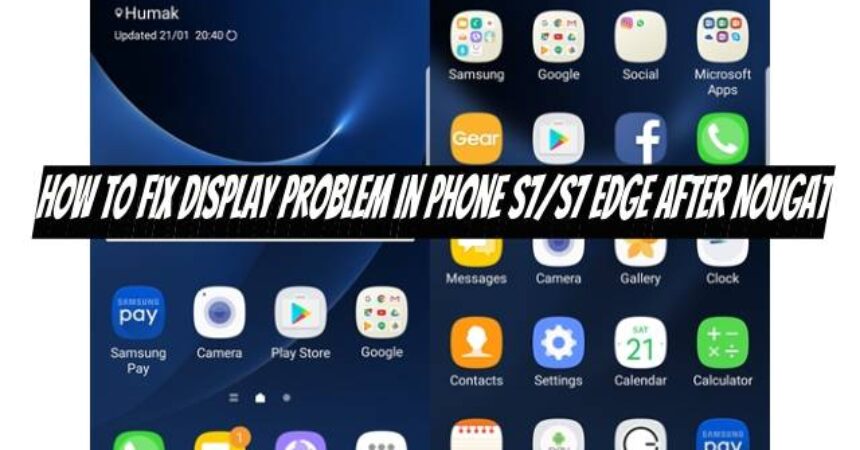





![How-To: Odin PC ਦੇ ਨਵੀਨਤਮ ਸੰਸਕਰਣ ਨੂੰ ਡਾਉਨਲੋਡ ਕਰੋ [V 3.09] How-To: Odin PC ਦੇ ਨਵੀਨਤਮ ਸੰਸਕਰਣ ਨੂੰ ਡਾਉਨਲੋਡ ਕਰੋ [V 3.09]](https://www.android1pro.com/wp-content/uploads/2015/10/a1-270x225.png)